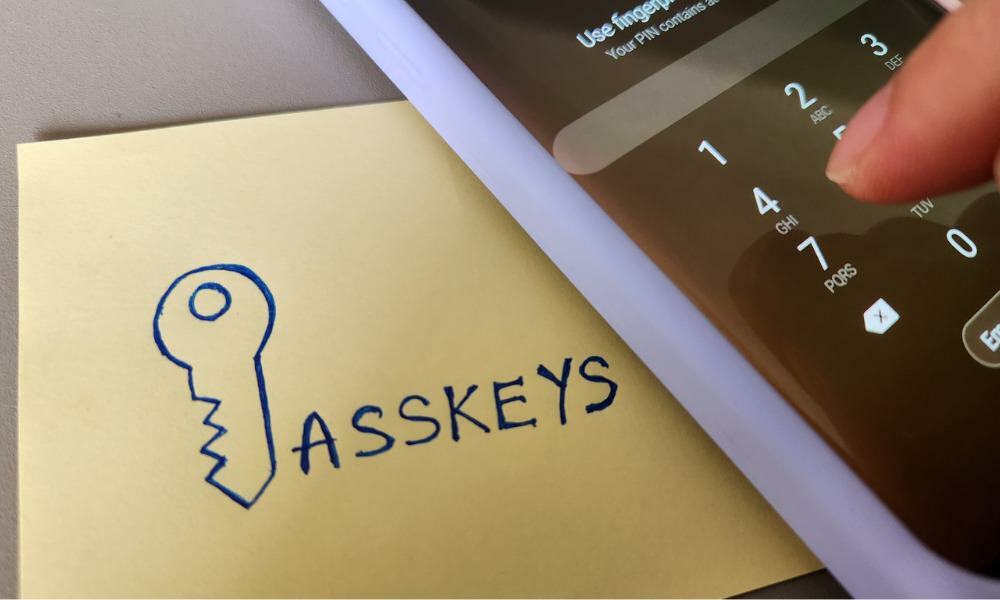Comment redémarrer le Chromecast avec Google TV
Google Chromecast Google Tv Coupe Du Cordon / / November 17, 2020
Dernière mise à jour le
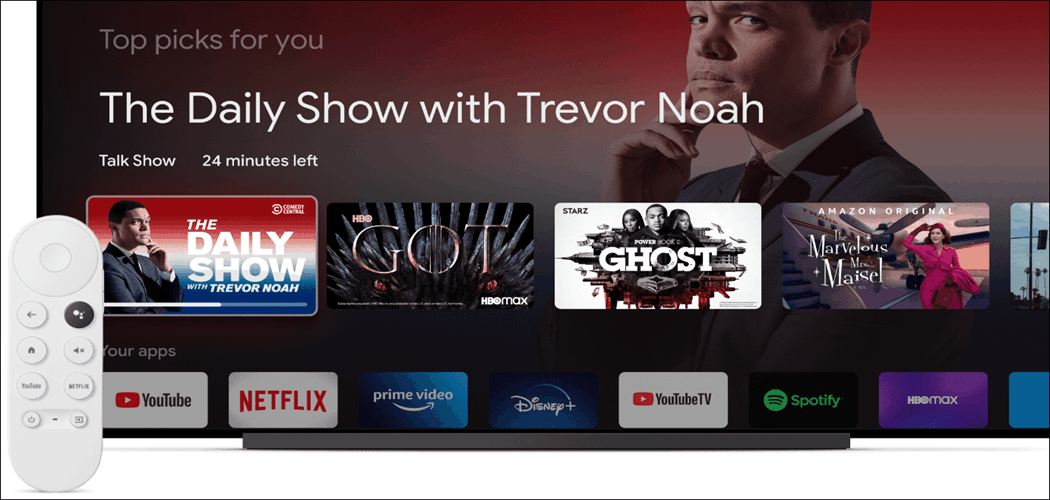
Parfois, votre Chromecast avec Google TV rencontrera des problèmes de stabilité et vous devrez redémarrer l'appareil. Voici comment.
le Chromecast avec Google TV possède son propre système d'exploitation distant et autonome appelé Google TV. Et avec tous les systèmes d'exploitation, il y a des moments où les choses commencent à être funky. L'expérience peut se figer ou les applications peuvent planter. Si vous commencez à rencontrer ce type de problèmes, tout comme avec votre ordinateur, la meilleure chose à faire est parfois de redémarrer l'appareil.
Redémarrez Chromecast avec Google TV
Si vous rencontrez des problèmes étranges avec votre Chromecast avec Google TV pour commencer, prenez votre télécommande (ou téléphone). Sur l'écran d'accueil, accédez à l'icône de votre profil en haut à droite et sélectionnez Réglages.
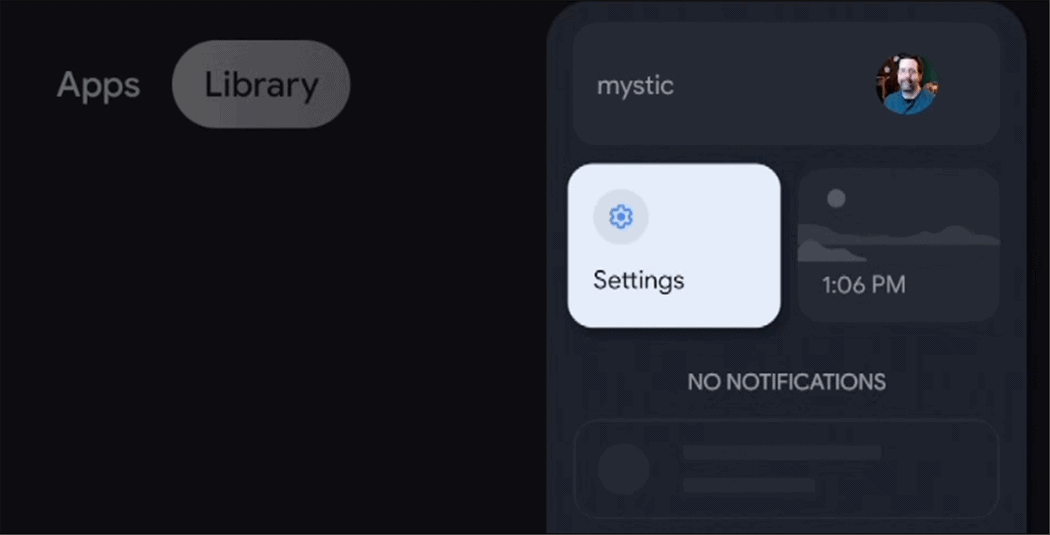
Ensuite, à partir de l'écran Paramètres, faites défiler vers le bas et sélectionnez Système.
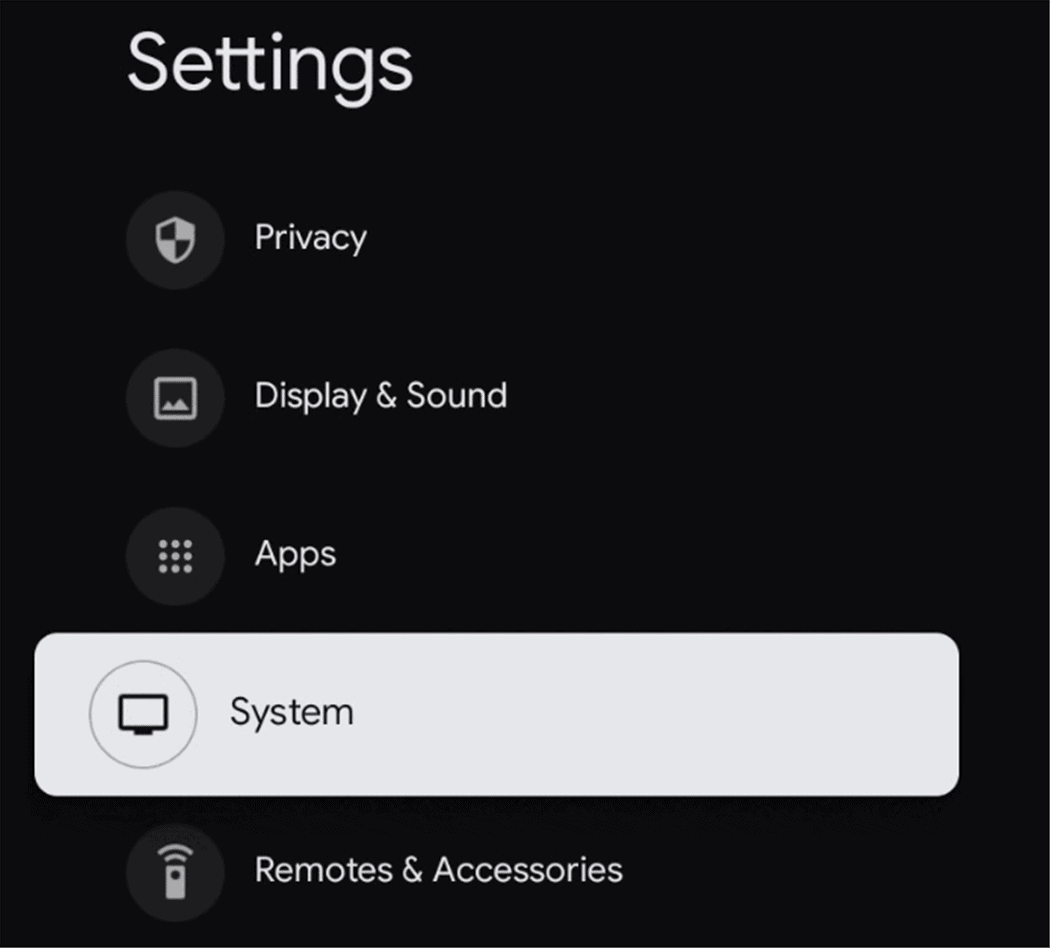
Maintenant, dans la liste des systèmes, faites défiler vers le bas et sélectionnez Redémarrer.
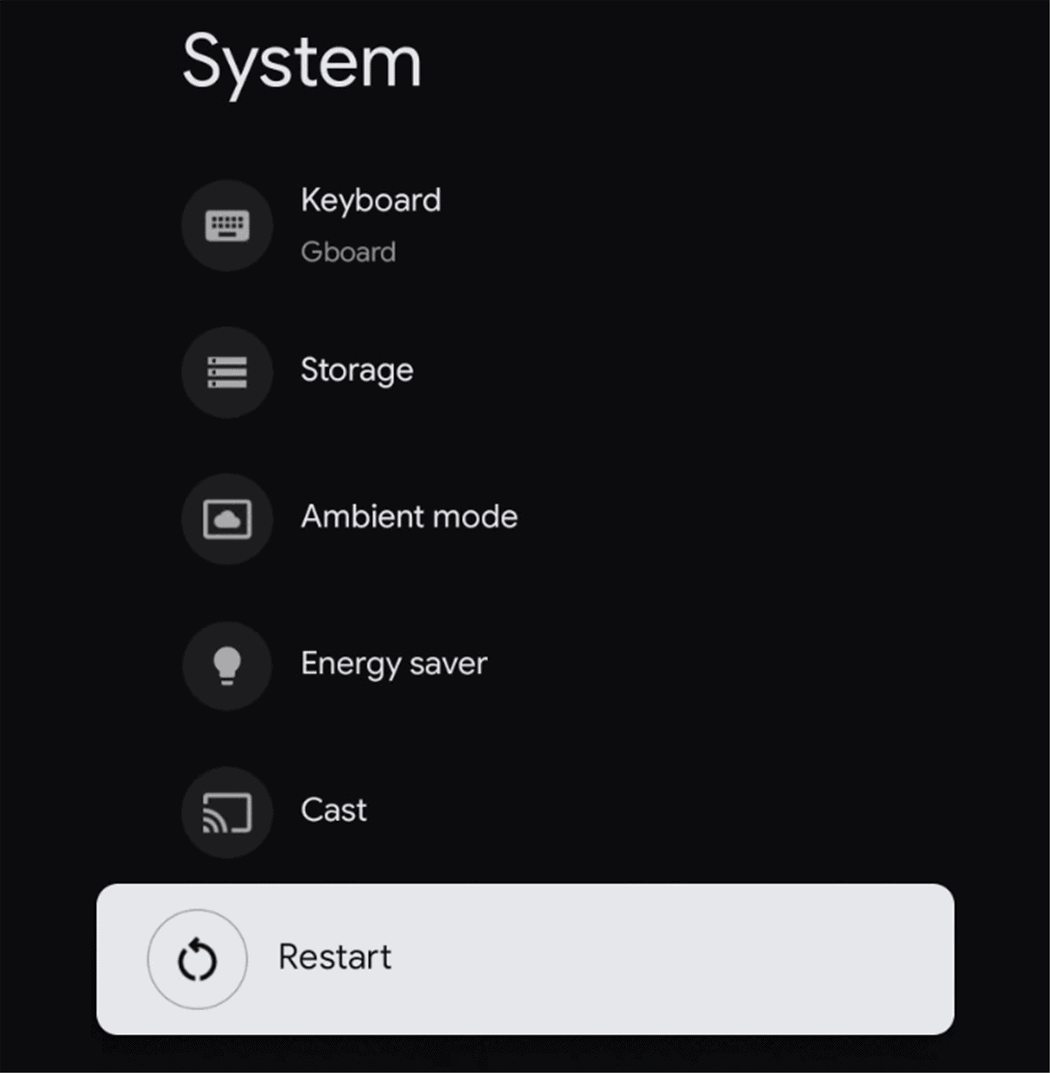
L'écran suivant vous demandera de confirmer que vous souhaitez redémarrer l'appareil. Sélectionner Redémarrer sur l'écran Redémarrer maintenant. Si vous changez d'avis, vous pouvez toujours à ce stade en sélectionnant Annuler dans le menu.
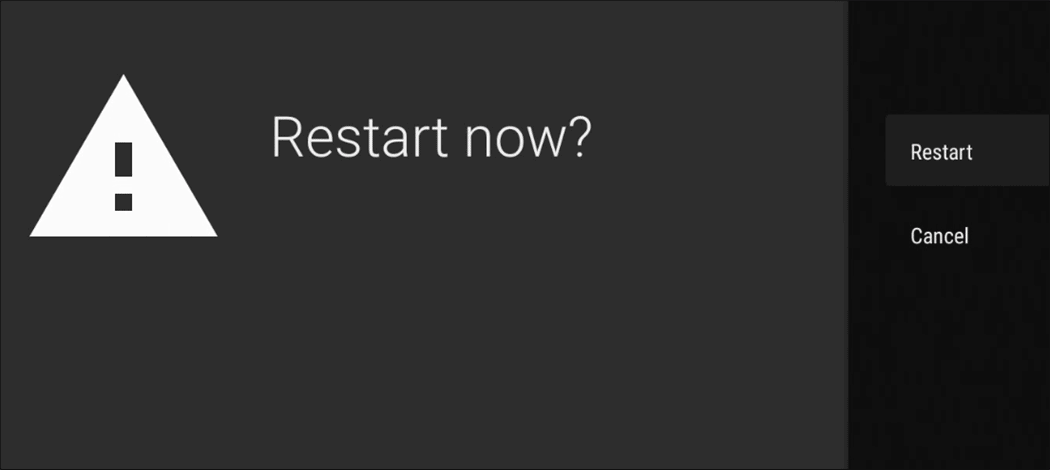
Après avoir sélectionné Redémarrer, vous recevrez un message de redémarrage.
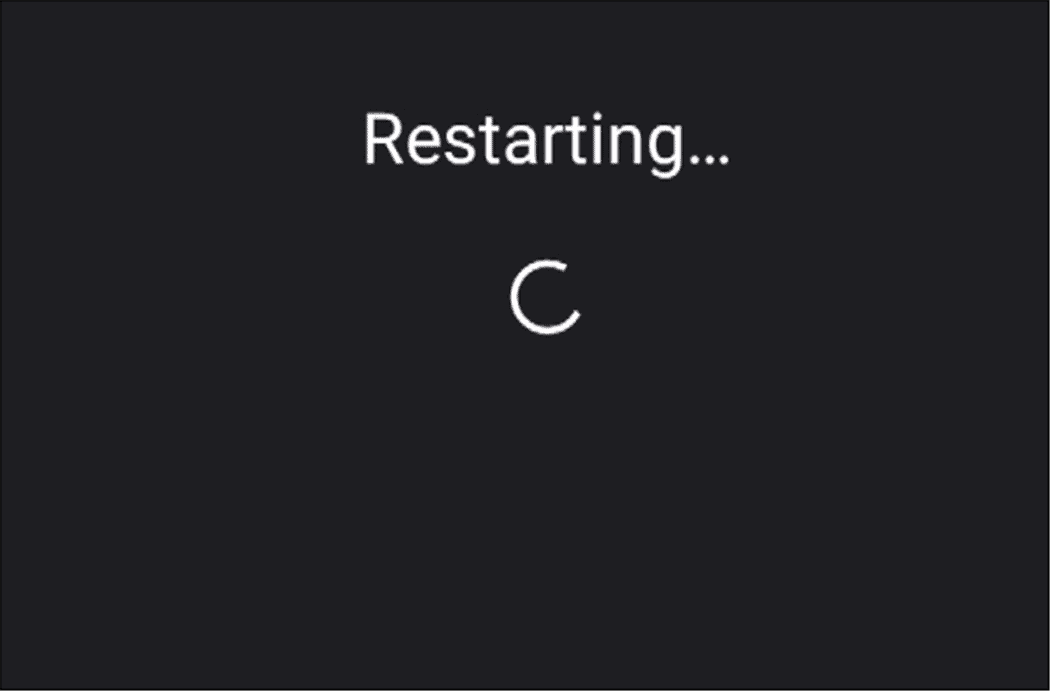
Le temps nécessaire pour redémarrer variera, mais cela ne devrait pas prendre plus d’une minute ou deux. Vous verrez le logo Google lors du redémarrage et une fois qu'il reviendra, vous serez de retour sur votre écran d'accueil dans la section «Pour vous».
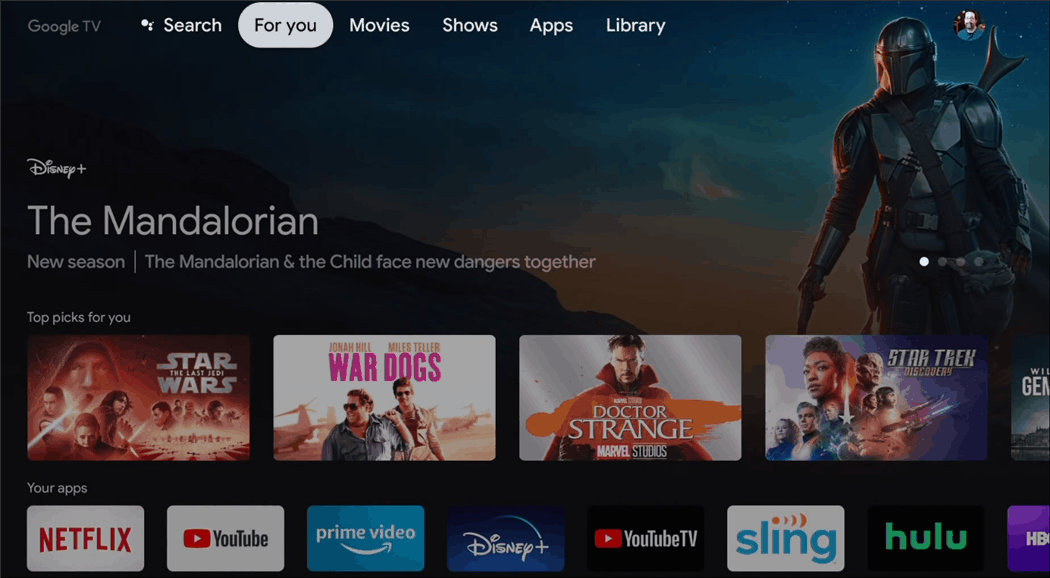
Un redémarrage est différent d'une réinitialisation. Un redémarrage met simplement l'appareil hors tension et le rallume. Une réinitialisation sera complètement réglée le Chromecast retour à la façon dont il était lorsque vous l'avez sorti de la boîte. Parfois, une réinitialisation complète est appelée soit pour résoudre un problème, soit parce que vous souhaitez volontairement un nouveau départ. Pour en savoir plus sur une réinitialisation, consultez notre article sur comment réinitialiser votre Chromecast avec Google TV.
Et pour en savoir plus sur l'appareil, consultez nos autres articles comme désinstaller des applications de Google TV ou comment définissez vos photos comme économiseur d'écran.
Votre guide de partage de documents dans Google Docs, Sheets et Slides
Vous pouvez facilement collaborer avec les applications Web de Google. Voici votre guide sur le partage dans Google Docs, Sheets et Slides avec les autorisations ...